Comment sélectionner le rôle de l'utilisateur lors de l'inscription dans WordPress ?
Publié: 2022-03-07Le moyen le plus simple d'attribuer différents rôles d'utilisateur WordPress aux utilisateurs de votre site Web consiste à sélectionner un rôle d'utilisateur lors de l'inscription. Vous avez juste besoin d'un formulaire d'inscription et de la possibilité de sélectionner des rôles d'utilisateur pour les personnes qui s'inscrivent via ledit formulaire.
Et cela devient encore plus facile avec l'incroyable plugin de formulaire d'inscription, User Registration. Vous pourrez créer un nombre illimité de formulaires d'inscription personnalisés et sélectionner des rôles d'utilisateur spécifiques pour chacun d'entre eux.
Vous voulez savoir exactement comment vous pouvez faire cela ? Eh bien, nous avons élaboré pour vous ce didacticiel complet sur le choix des rôles d'utilisateur WordPress lors de l'inscription. Alors, lisez la suite pour tout savoir à ce sujet.
Pourquoi attribuer des rôles d'utilisateur avec un formulaire d'inscription dans WordPress ?
Les rôles d'utilisateur WordPress sont essentiels pour décider quel utilisateur a accès à quelle partie de votre site Web.
Par exemple, vous pouvez donner accès au tableau de bord de votre site Web aux administrateurs, aux éditeurs et aux auteurs. Alors que les contributeurs et les abonnés ne peuvent accéder et interagir qu'avec le front-end.
Désormais, WordPress vous permet de définir des rôles d'utilisateur pour chaque utilisateur via leurs pages de profil. Cependant, il s'agit d'une tâche ténue lorsque vous avez des centaines d'utilisateurs inscrits sur votre site.
Ne serait-il pas beaucoup plus simple d'attribuer les rôles d'utilisateur lors de l'inscription ? De cette façon, vos utilisateurs sont automatiquement regroupés dans différents rôles d'utilisateur lorsqu'ils s'inscrivent via le formulaire d'inscription frontal sur votre site.
C'est beaucoup plus rapide et vous êtes moins susceptible de faire face à des erreurs qu'en donnant à chaque utilisateur un rôle un par un.
C'est pourquoi vous devez placer un formulaire d'enregistrement d'utilisateur qui attribue un rôle d'utilisateur aux personnes dès qu'elles soumettent le formulaire et s'enregistrent.
Comment sélectionner le rôle de l'utilisateur lors de l'inscription dans WordPress ?
Comme mentionné précédemment, vous aurez besoin d'un formulaire d'inscription avec la fonctionnalité permettant de choisir le rôle de l'utilisateur.
Bien sûr, vous pouvez simplement utiliser le formulaire d'inscription WordPress par défaut et attribuer des rôles d'utilisateur via celui-ci. Cependant, vous êtes forcément confronté à des limitations en matière de personnalisation et de flexibilité avec le formulaire par défaut.
Le plug-in d'enregistrement des utilisateurs est la solution idéale pour cela, car il vous permet de créer un formulaire d'inscription personnalisé et de sélectionner simultanément des rôles d'utilisateur pour celui-ci. Pas besoin de gaspiller les ressources de votre site Web sur plusieurs plugins.
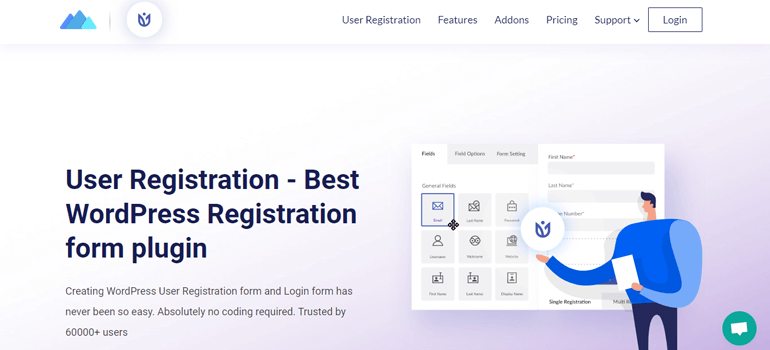
C'est pourquoi nous allons vous montrer comment sélectionner un rôle d'utilisateur lors de l'inscription à l'aide du plug-in d'inscription des utilisateurs. Alors, commençons.
1. Installez et activez le plugin d'enregistrement d'utilisateur
Avant toute chose, vous devrez installer le plugin User Registration sur votre site WordPress.
Pour ce faire, connectez-vous à votre tableau de bord WordPress et accédez à Plugins >> Ajouter un nouveau . Tapez " Enregistrement de l'utilisateur " dans la barre de recherche et appuyez sur Entrée.
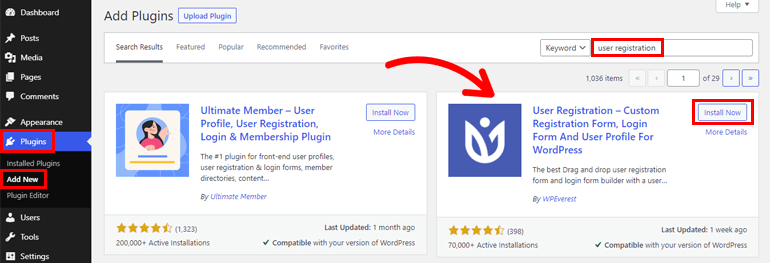
Lorsque le plugin apparaît dans les résultats de la recherche, cliquez sur le bouton Installer maintenant . Après cela, terminez le processus d'installation en choisissant d' activer le plugin.
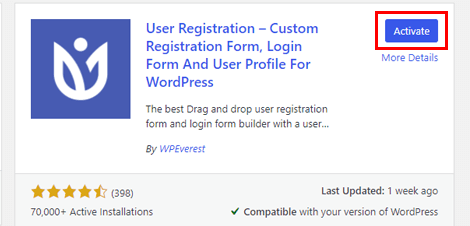
Maintenant, vous verrez probablement un avis en haut vous indiquant d'activer l'option d'adhésion. En effet, WordPress, par défaut, empêche les utilisateurs de s'inscrire via un formulaire frontal.
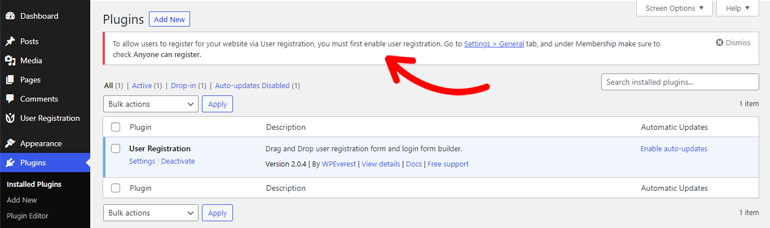
Étant donné que vous utiliserez l'inscription des utilisateurs pour créer et publier des formulaires d'inscription frontaux personnalisés pour votre site, vous devez autoriser les utilisateurs à s'inscrire par leur intermédiaire. Sinon, ils ne pourront pas accéder à ces formulaires à partir de votre site Web.
Allez simplement dans Paramètres >> Général et cochez la case de l'option Adhésion . Cela permet aux utilisateurs de s'inscrire via les formulaires d'inscription des utilisateurs.
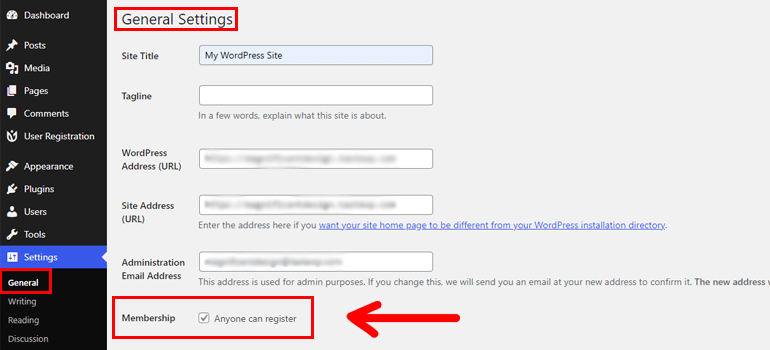
Une fois cette étape terminée, vous pouvez maintenant procéder à la création d'un formulaire d'inscription d'utilisateur WordPress.
Si vous souhaitez en savoir plus sur le processus d'installation des plugins, consultez notre article sur l'installation des plugins WordPress.
2. Créez un nouveau formulaire d'inscription pour votre site Web WordPress
Maintenant, vous devez créer un formulaire d'inscription personnalisé afin de pouvoir sélectionner un rôle d'utilisateur pour celui-ci. Pour plus de commodité, vous êtes libre d'utiliser le formulaire par défaut prédéfini fourni par le plugin lors de l'installation.
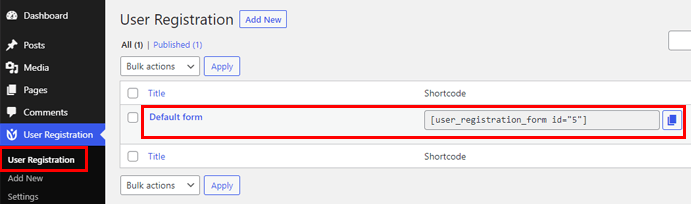
Sinon, vous pouvez suivre les étapes suivantes pour créer un formulaire personnalisé.

Tout d'abord, accédez à Enregistrement de l'utilisateur >> Ajouter un nouveau . Cela ouvre le générateur de formulaires convivial pour les débutants, où vous pouvez faire glisser les champs de gauche et les déposer dans le formulaire de droite.
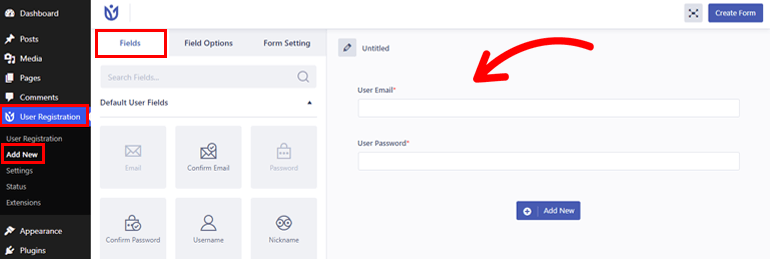
Comme vous pouvez le voir, le formulaire de droite contient déjà 2 champs , User Email et User Password .
Vous pouvez ajouter tous les autres champs dont vous avez besoin à partir des champs utilisateur par défaut et des champs supplémentaires avec le simple processus de glisser-déposer.
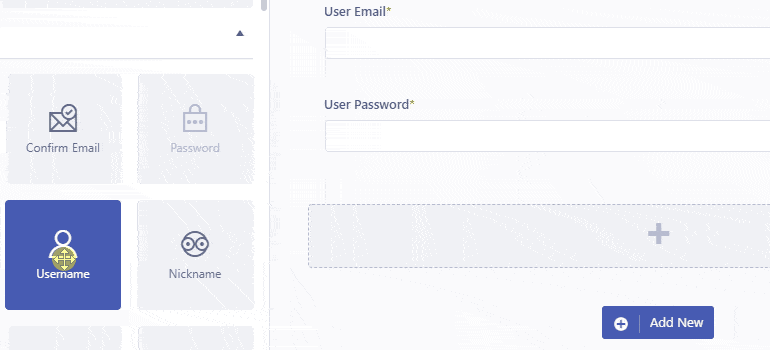
Supposons que vous ayez besoin de l'adresse de facturation WooCommerce, de l' adresse de livraison WooCommerce et des champs avancés . Vous pouvez les utiliser pour créer un formulaire d'inscription WooCommerce personnalisé. Dans ce cas, vous devez d'abord acheter la version premium de ce plugin.
Une fois que vous avez terminé, donnez un nom à votre formulaire et cliquez sur le bouton Créer un formulaire .
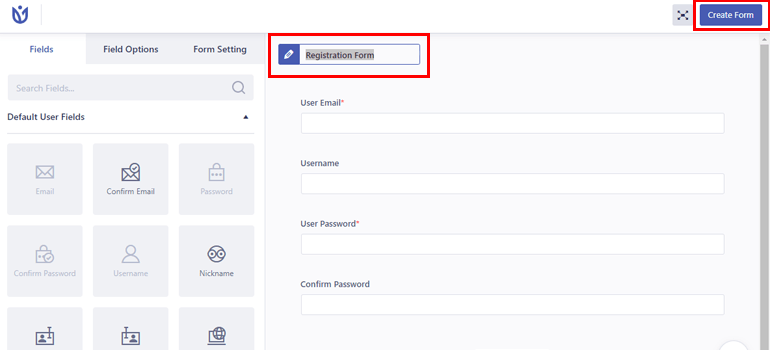
Mais nous n'avons pas encore fini. Vous devez toujours personnaliser les champs du formulaire selon vos besoins. Ceci est facilement réalisable grâce aux options de champ .
Cliquez simplement sur le champ que vous souhaitez modifier et son onglet Options de champ s'ouvrira sur la gauche. Dans les Paramètres généraux , vous pourrez modifier le champ Libellé , Description , Espace réservé , etc.
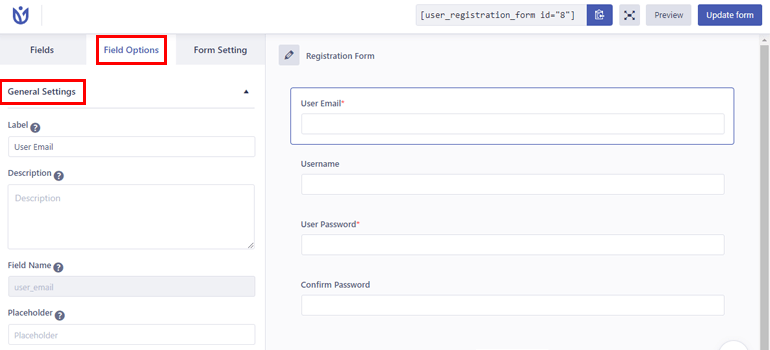
Alors que les paramètres avancés vous permettent d'ajouter des classes personnalisées aux champs.
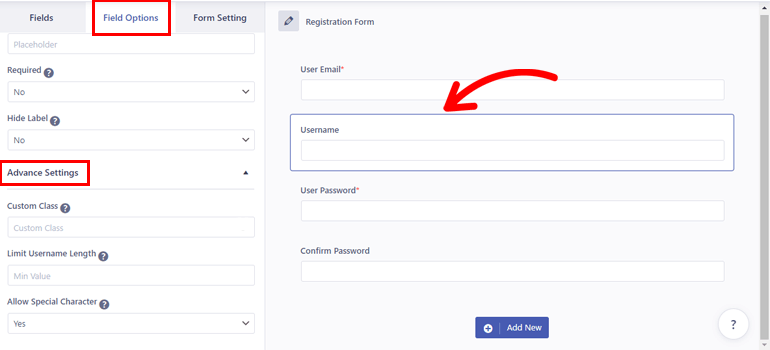
Certains champs, tels que Nom d'utilisateur , comportent des options supplémentaires telles que Limiter la longueur du nom d'utilisateur et Autoriser les caractères spéciaux dans les Paramètres avancés .
Alors, personnalisez les champs à votre guise et cliquez sur Mettre à jour le formulaire lorsque vous avez terminé.
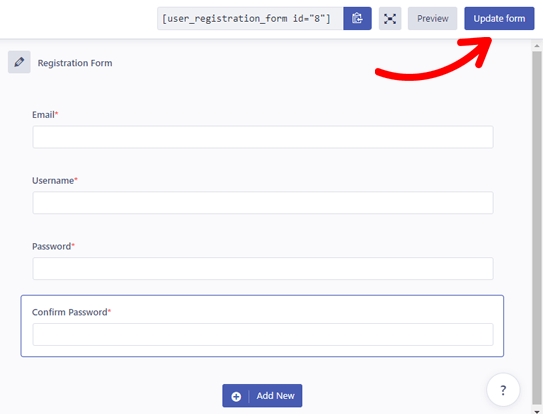
3. Sélectionnez le rôle d'utilisateur WordPress lors de l'inscription
Avec le formulaire d'inscription personnalisé prêt, vous pouvez maintenant passer à l'étape la plus cruciale du didacticiel. Et cela consiste à sélectionner un rôle d'utilisateur WordPress pour les utilisateurs qui s'inscrivent via le formulaire personnalisé que vous venez de créer.
Pour cela, ouvrez Paramètres du formulaire >> Paramètres généraux . Ici, vous pouvez trouver l'option Rôle d'utilisateur par défaut sur le côté droit. Lorsque vous sélectionnez la liste déroulante, vous verrez tous les rôles d'utilisateur disponibles sur votre site Web.
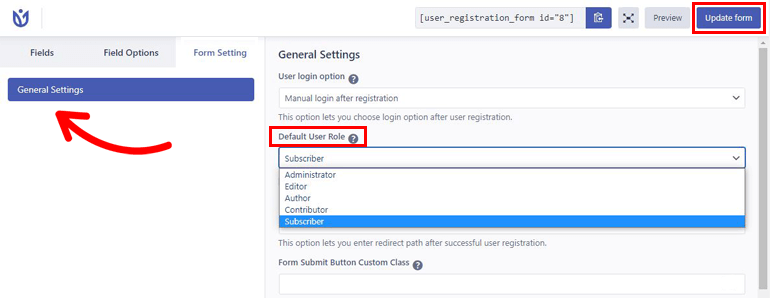
Alors, choisissez-en un comme bon vous semble, par exemple, Abonné . Désormais, tous les utilisateurs qui s'inscrivent via ce formulaire se verront automatiquement attribuer le rôle d'utilisateur Abonné .
Notez que vous ne pouvez pas sélectionner plusieurs rôles d'utilisateur pour un seul formulaire. Cependant, vous pouvez créer de nombreux formulaires et sélectionner des rôles uniques pour chacun d'eux.
Outre la sélection d'un rôle d'utilisateur, vous pouvez également définir une option de connexion utilisateur, activer un mot de passe fort, activer reCaptcha, modifier la position du message de réussite, etc.
Ainsi, les puissantes capacités de personnalisation de l'enregistrement des utilisateurs vous aideront à concevoir des formulaires d'inscription incroyables pour votre site.
4. Publiez le formulaire d'inscription sur votre site Web
Enfin, vous devez ajouter le formulaire d'inscription à votre site Web pour le rendre accessible aux utilisateurs. C'est assez simple !
Copiez simplement le shortcode du formulaire depuis le haut du générateur de formulaires.
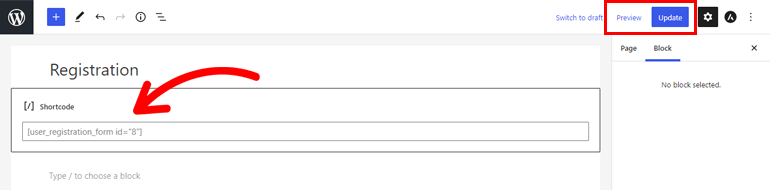
Ensuite, ouvrez la page ou la publication dans laquelle vous souhaitez afficher le formulaire d'inscription. Maintenant, ajoutez un bloc de shortcode et collez-y le shortcode. Vous pouvez prévisualiser à quoi ressemble le formulaire avec le bouton Aperçu .
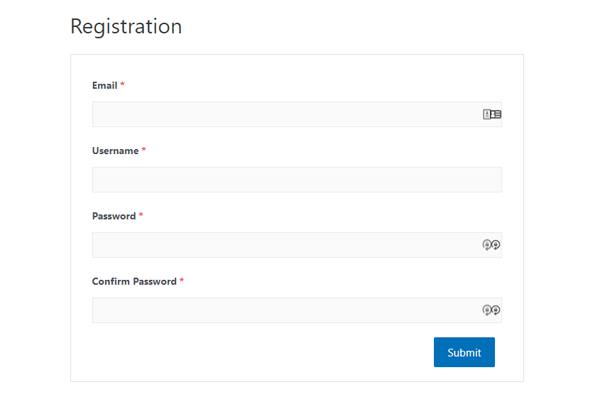
Après cela, appuyez sur le bouton Mettre à jour. Cela rendra le formulaire avec la possibilité d'attribuer des rôles d'utilisateur en ligne sur votre site. Et vous avez terminé !
Conclusion
La sélection d'un rôle d'utilisateur lors de l'inscription facilite grandement la gestion des utilisateurs sur votre site. Et vous n'avez pas à passer par de nombreuses étapes compliquées pour le faire lorsque vous avez un plugin comme l'enregistrement des utilisateurs.
Tout ce que vous avez à faire est de créer un formulaire d'inscription personnalisé et de sélectionner un rôle d'utilisateur pour celui-ci. Avec cela, les utilisateurs qui s'inscrivent via le formulaire se verront automatiquement attribuer le rôle d'utilisateur que vous avez choisi.
Cependant, ce n'est pas tout ce que vous pouvez faire avec l'enregistrement des utilisateurs. Grâce à ses modules complémentaires premium, vous pourrez faire bien plus, comme créer des formulaires en plusieurs parties et ajouter une logique conditionnelle.
Pour en savoir plus, vous pouvez visiter la page de documentation officielle de l'enregistrement des utilisateurs.
Visitez également notre blog pour plus d'articles sur le plug-in d'enregistrement des utilisateurs si vous êtes intéressé. Et suivez-nous sur Twitter et Facebook pour rester informé.
